
UE5 MetaSound 01 ~StarterContentsのSound Waveを再生する~ #UE5 #MetaSounds
【今回のポジティブワード】
新しいことを始めるのは怖くない、怖いのは新しいことを始めなくなることだ
- マイケル・ジョーダン -
少しずつだけど前向きにテクニカルアーティストとして出来ることを増やします。
MetaSoundについて書いてみよう
UE5から導入される「MetaSound」について書いていきます。
今回は【StarterContentsのSoundWaveをMetaSoundで再生する】ことを目標に書いていきます。
1. Porojectを作成して、MetaSoundプラグインを有効にする
まずはUE5でStarterContentsを含むプロジェクトを作成してみましょう。
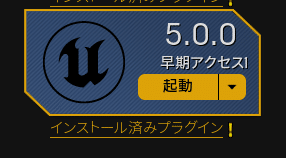
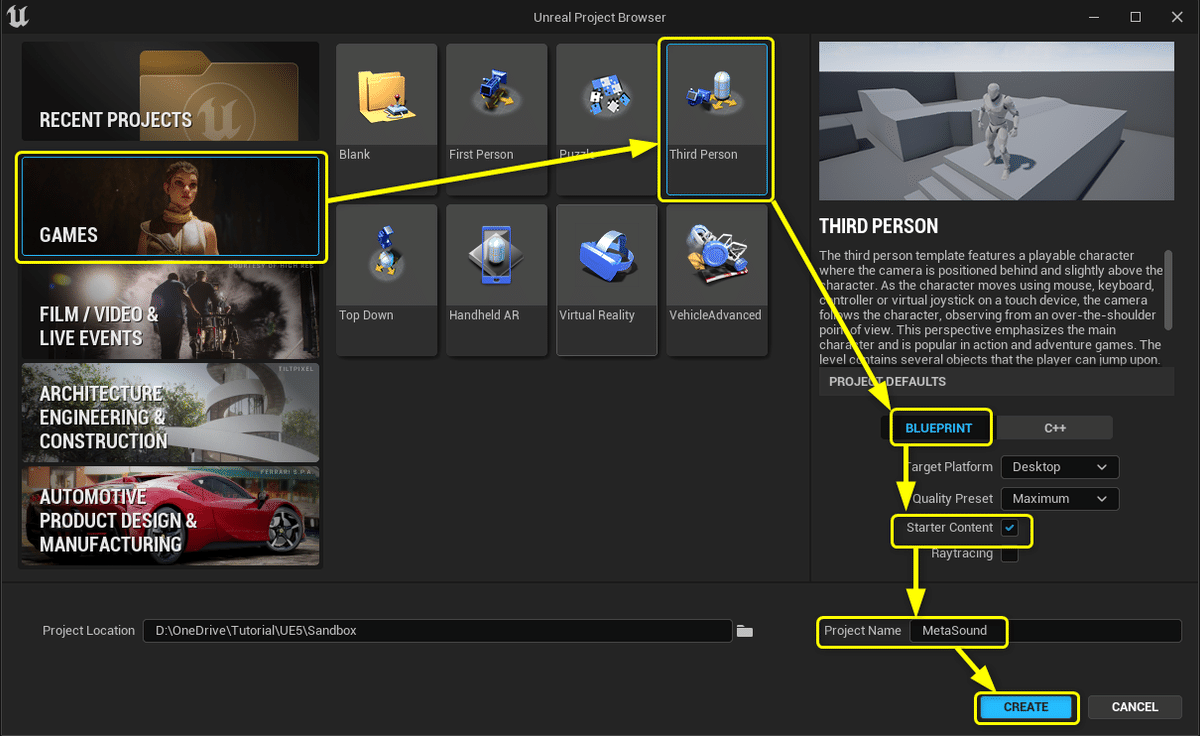
プロジェクトが作成出来たら、MetaSoundプラグインを有効にしましょう。
[Edit] > [Plugins]
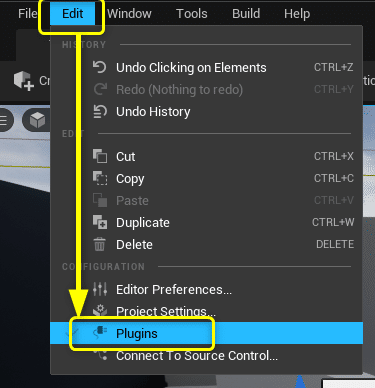
MetaSoundプラグインを有効にします。
[MetaSound]で検索 > Enabledをクリック > Beta版だけど使用するかを確認するダイアログが表示されるので[Yes]をクリック > [Restart Now]をクリックするとプロジェクトが再起動されMetaSoundが有効になります。
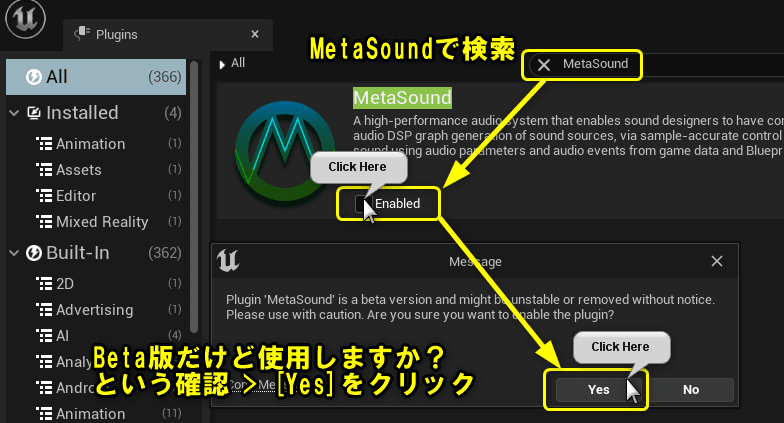

プロジェクトが立ち上がるとコンテンツブラウザから新規作成の項目で [Sounds]のカテゴリから[MetaSound]が選択出来るようになります。
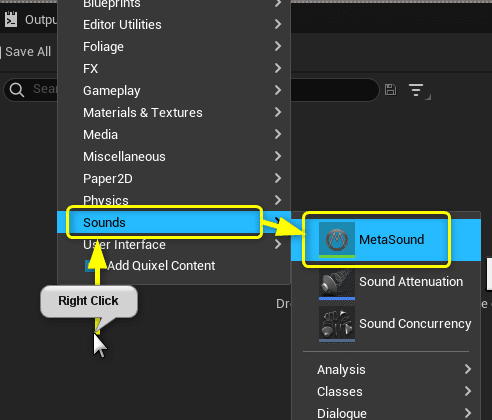
2. Sound WaveをMetaSoundで再生する
それでは、MetaSoundでSoundWaveアセットを再生してみましょう。
SoundWaveアセットはStarterContent > Audioフォルダにサンプルとしていくつか用意されています。今回はこの中の[Explosion01]をMetaSoundで再生してみます。
UE5はサムネイルのサイズが大きいので、Settings > Thumbnail Size > Smallを選択するとサムネイルが見やすくなります。
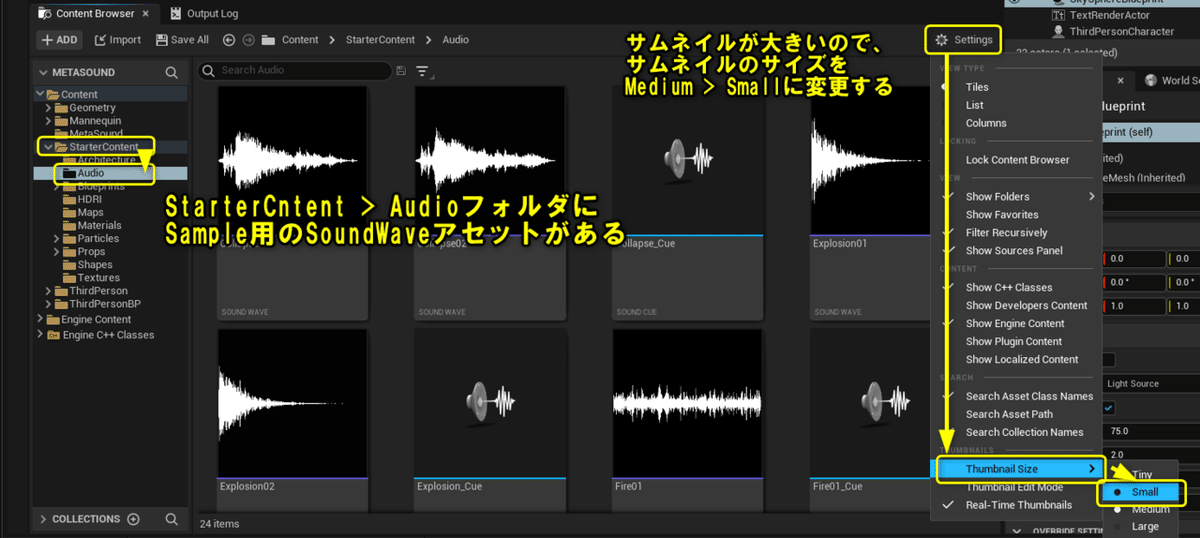
MetaSoundフォルダを作成してMetaSound[MS_Explosion]を作成します。
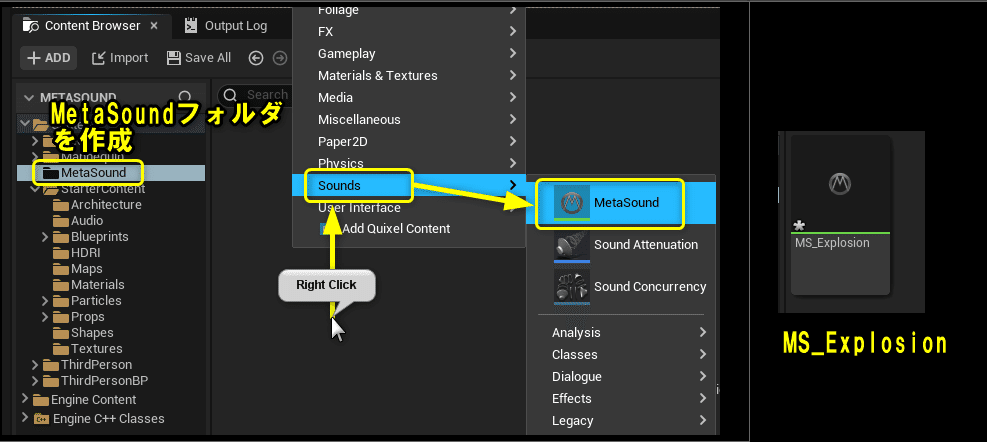
MS_ExplosionをダブルクリックしてMetaSoundエディタ開きます。
ブループリントを編集するエディタと似ています。
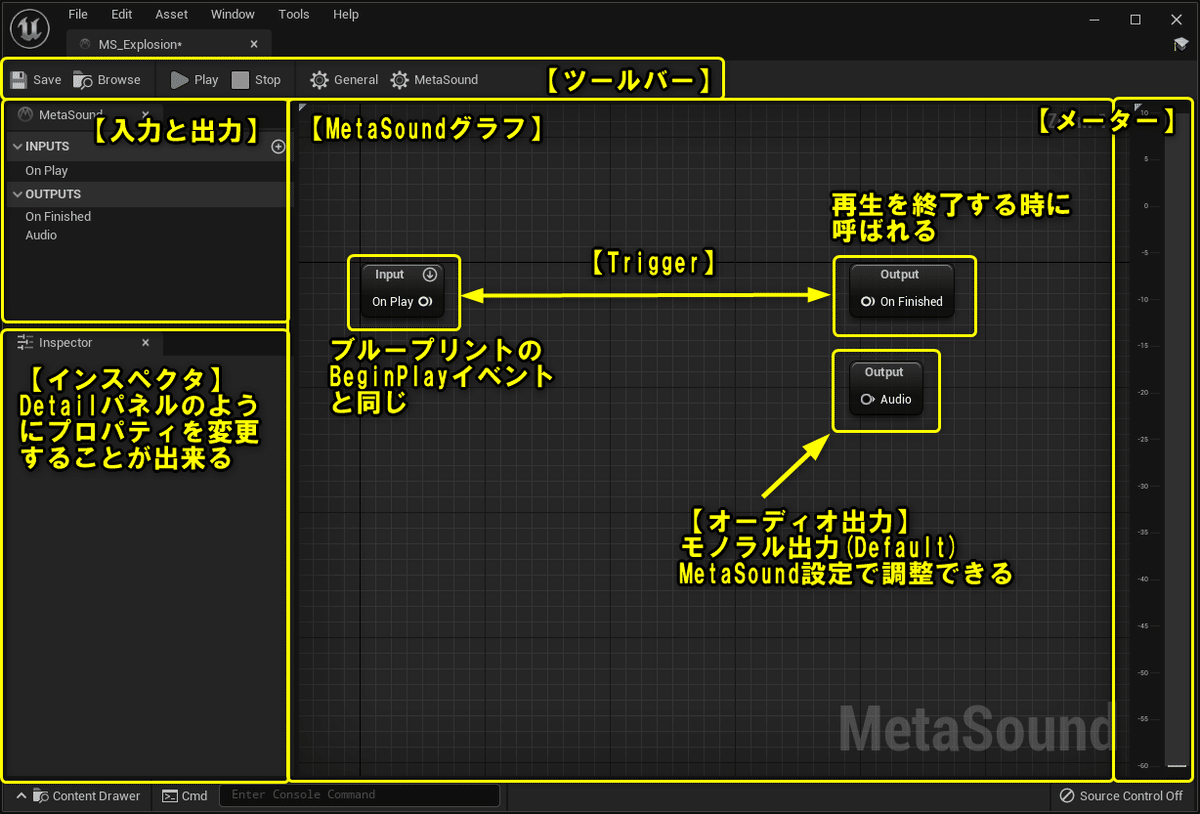
サウンドキューの感覚でSoundWaveアセットをMetaSoundグラフにドラッグ&ドロップしてもノードが追加されません。
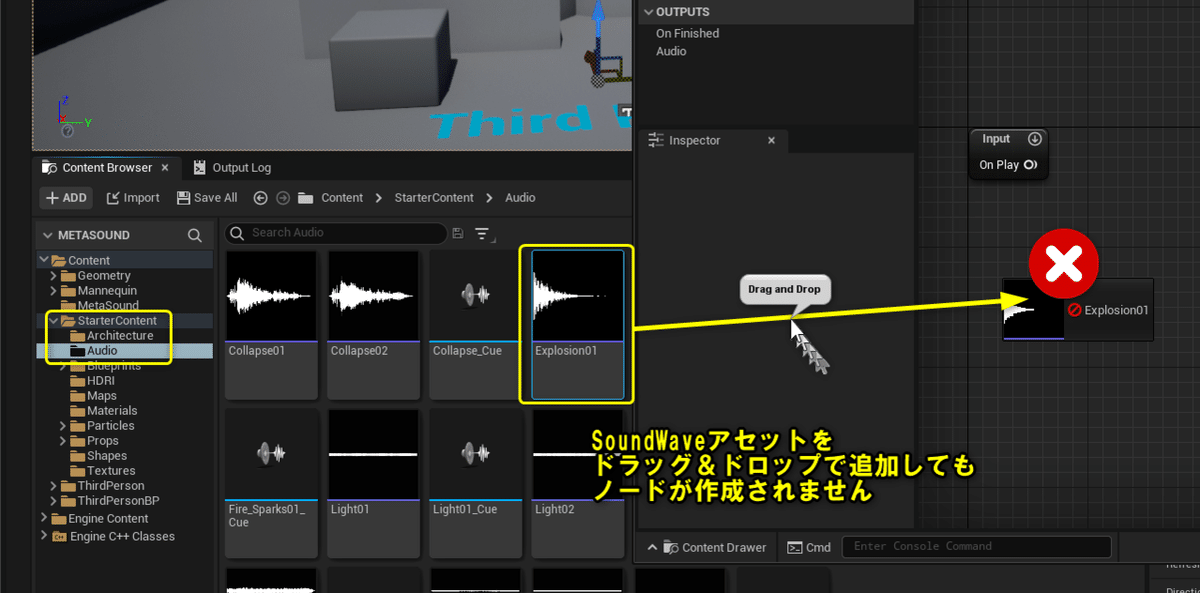
WavePlayerノードを追加し、Wave Assetに[Explosion01]を設定します。
Input:On PlayとWave PlayerのPlayピンを接続します。
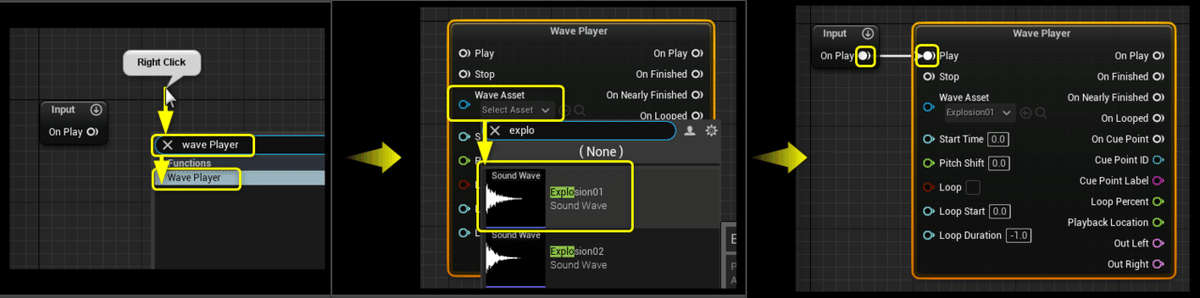
Wave PlayerのOut Leftピンと Output: Audioピンを接続します。
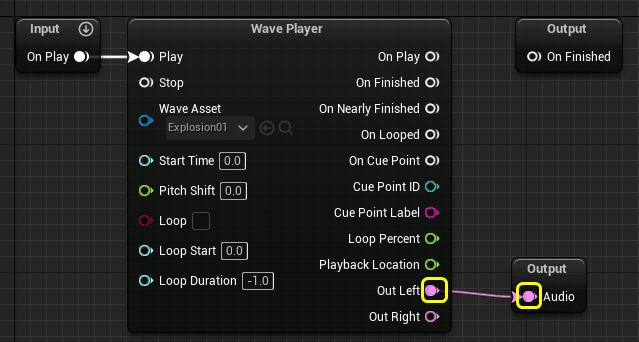
[Play]ボタンを押すと[Explosion01]が再生されます。
右側のメーターも再生に応じて変化します。
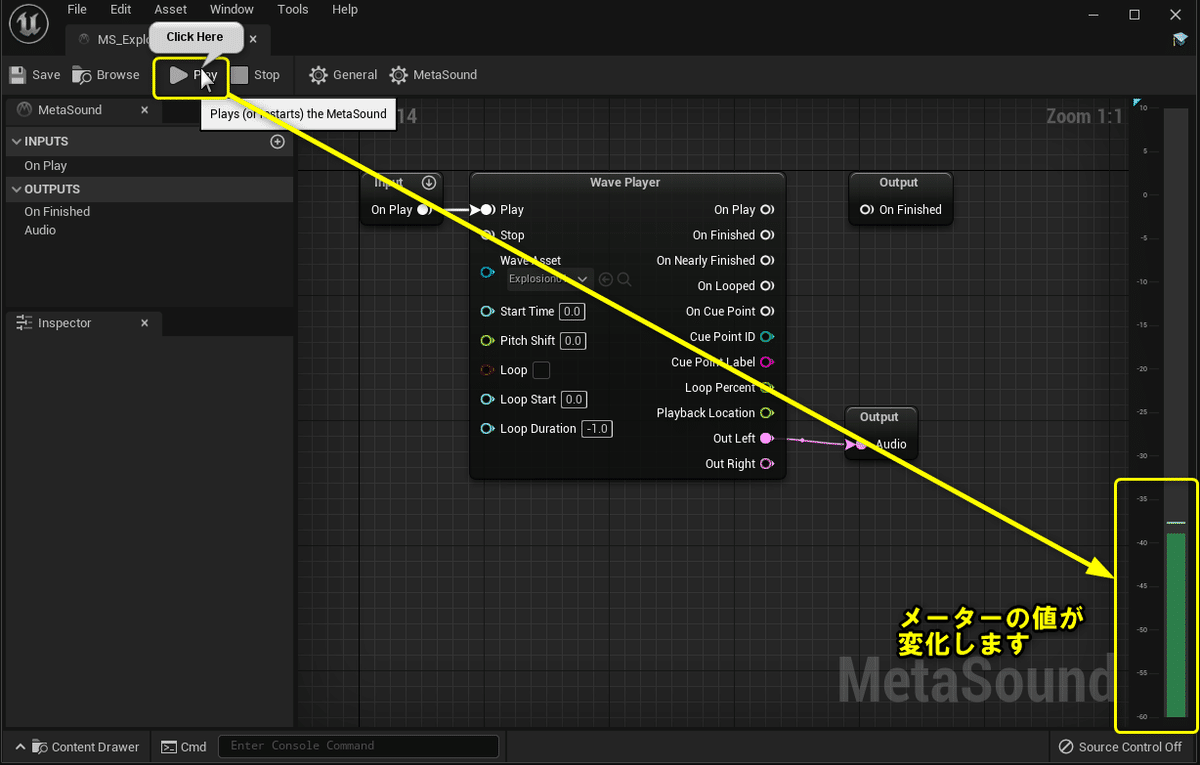
3. ステレオ出力に変換する
Wave Playerのオーディオ出力がステレオ出力なのに対して、MetaSoundのオーディオ出力がデフォルトのモノラル出力になっています。MetaSoundのオーディオ出力をステレオ出力に変換してWavePlayerのオーディオ出力に合わせます。
ツールバーの[MetaSound]をクリック > Output Formatを[Stereo]に変更します。
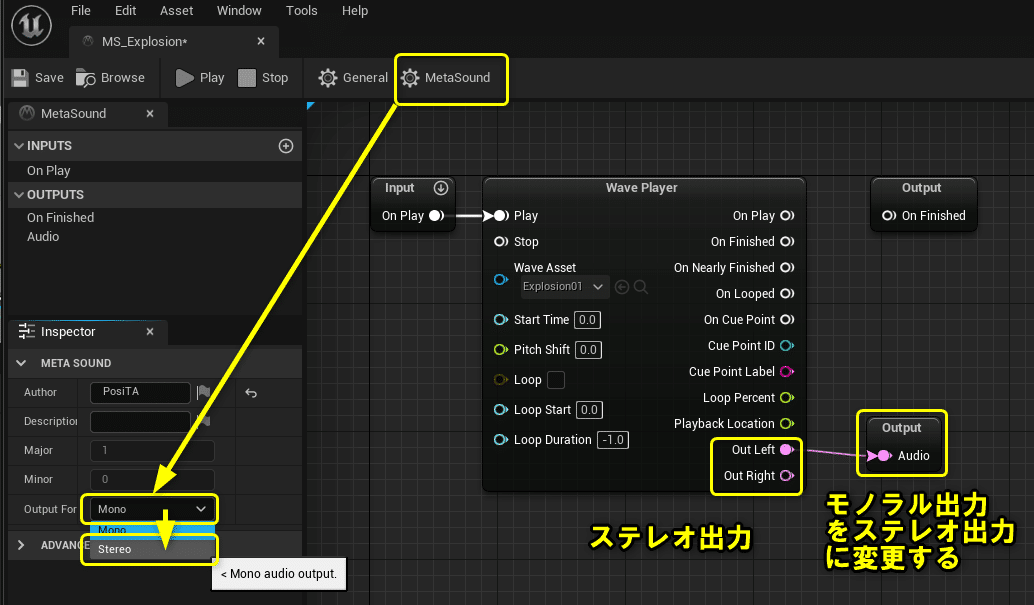
Wave Playerとオーディオ出力がステレオ出力になったことで、音源の左右の聴こえ方を再現することが出来るようになりました。
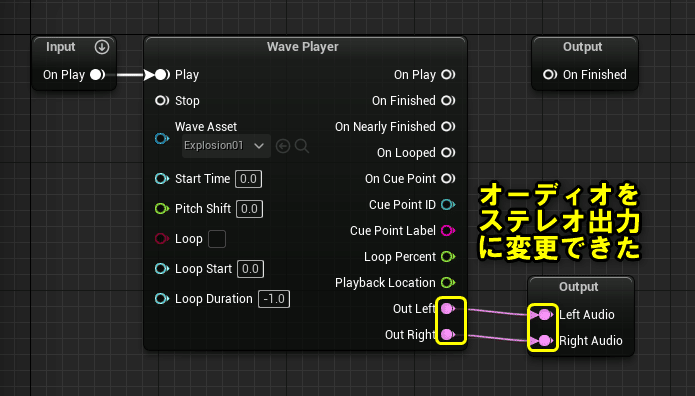
4. まとめ
少しずつ出来ることを増やしていきます。SoundCueよりやれることが多そうで楽しそうですね。
まずはSoundCueで出来ていたことをMetaSoundで再現するところから書いていきますのでお付き合いのほどよろしくお願いします!
2回目:UE5 MetaSound ~Sound WaveをRandomに再生する~
【参考URL】
MetaSound クイック スタート ガイド
この記事が気に入ったらサポートをしてみませんか?
